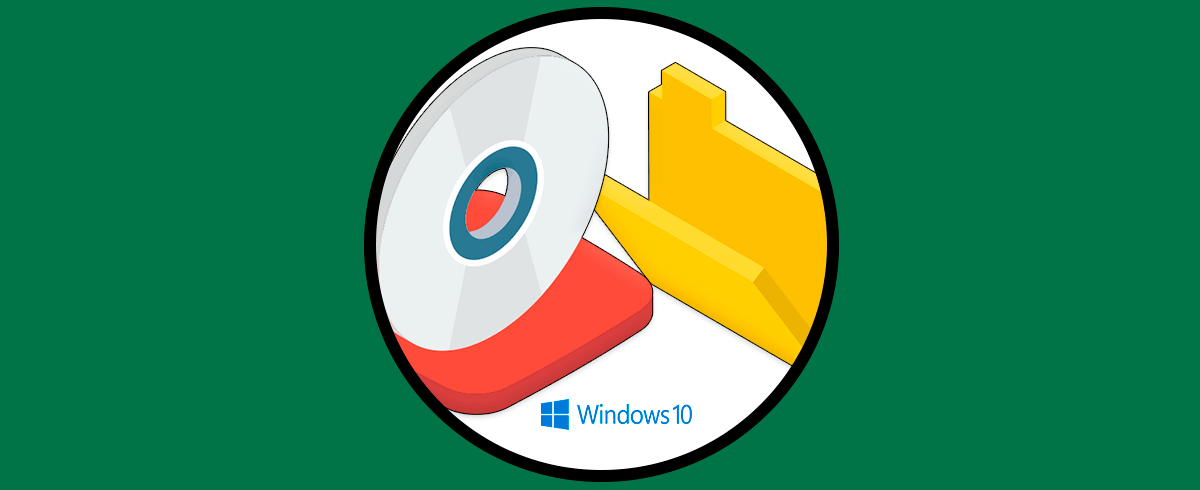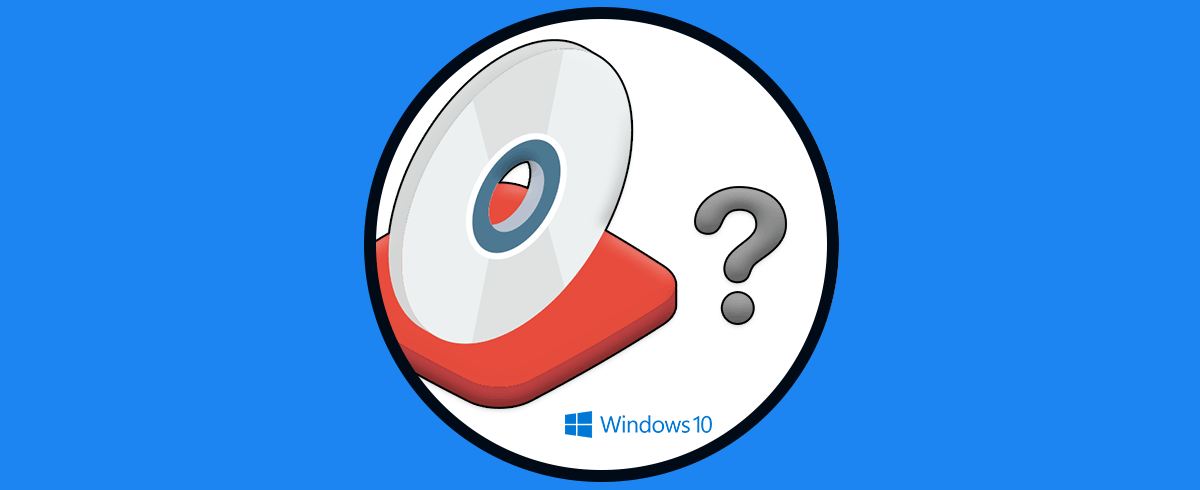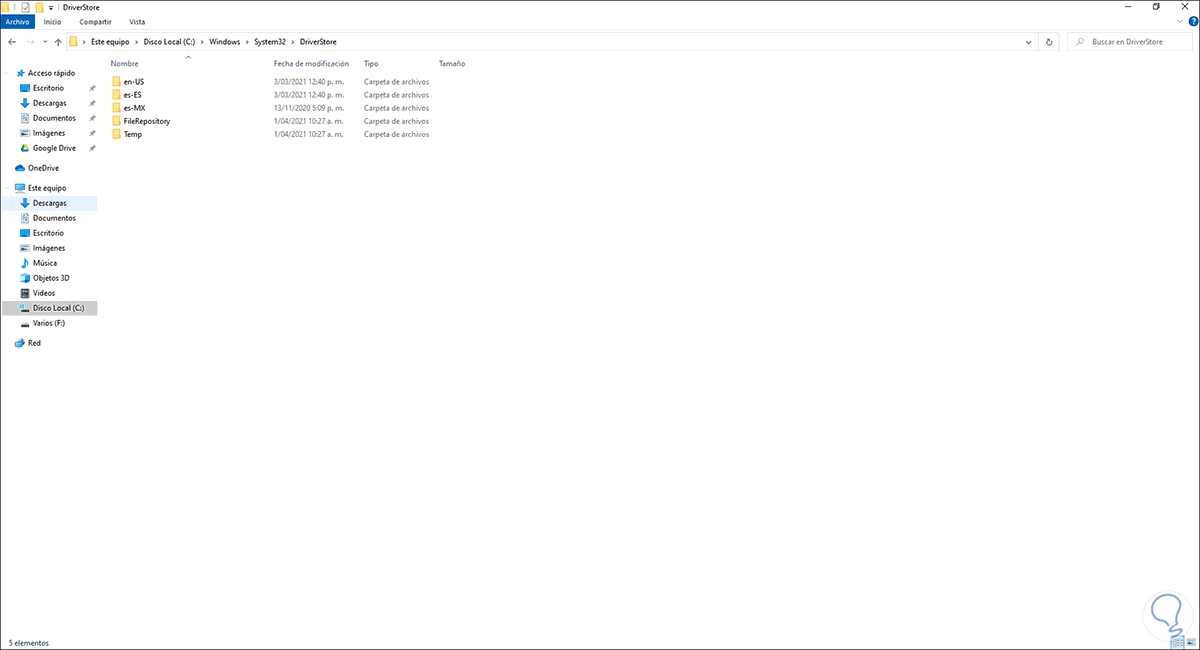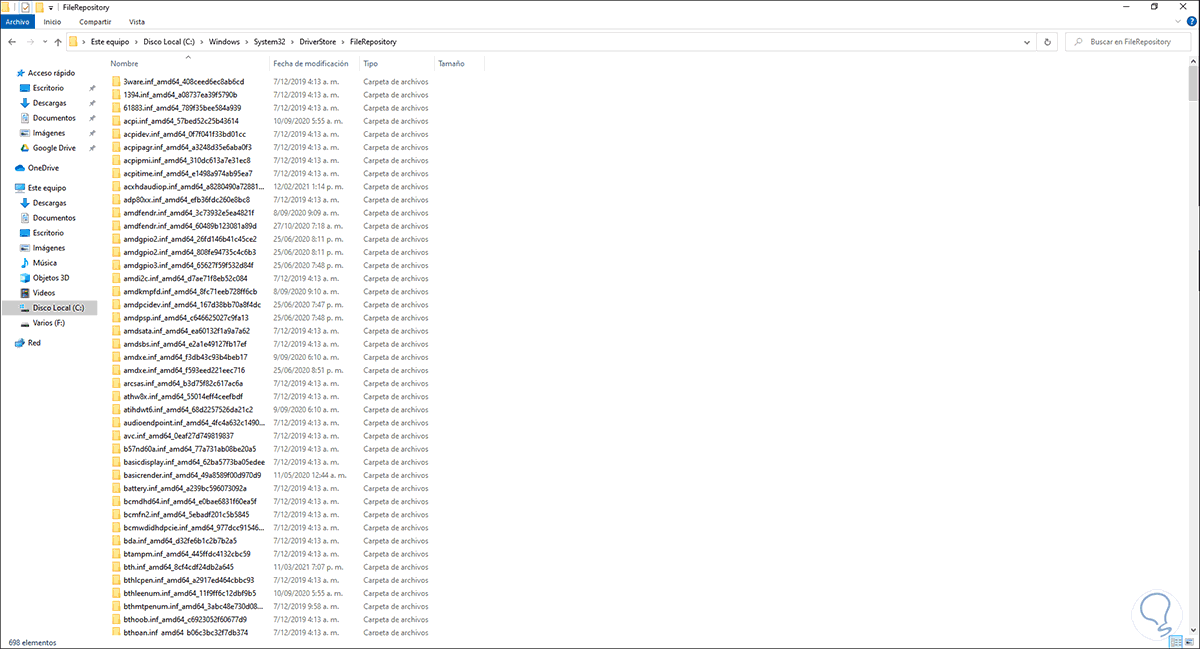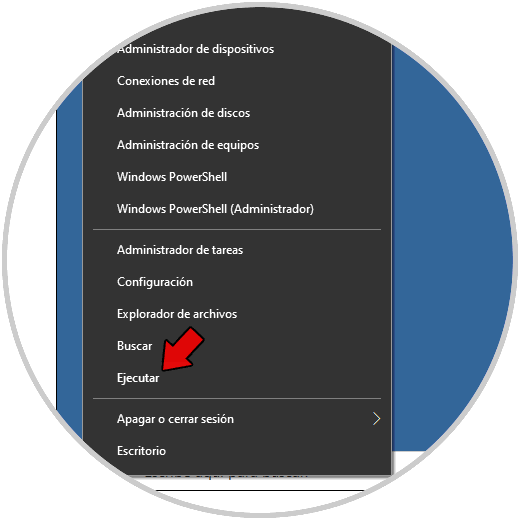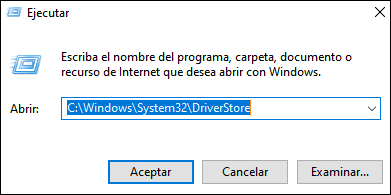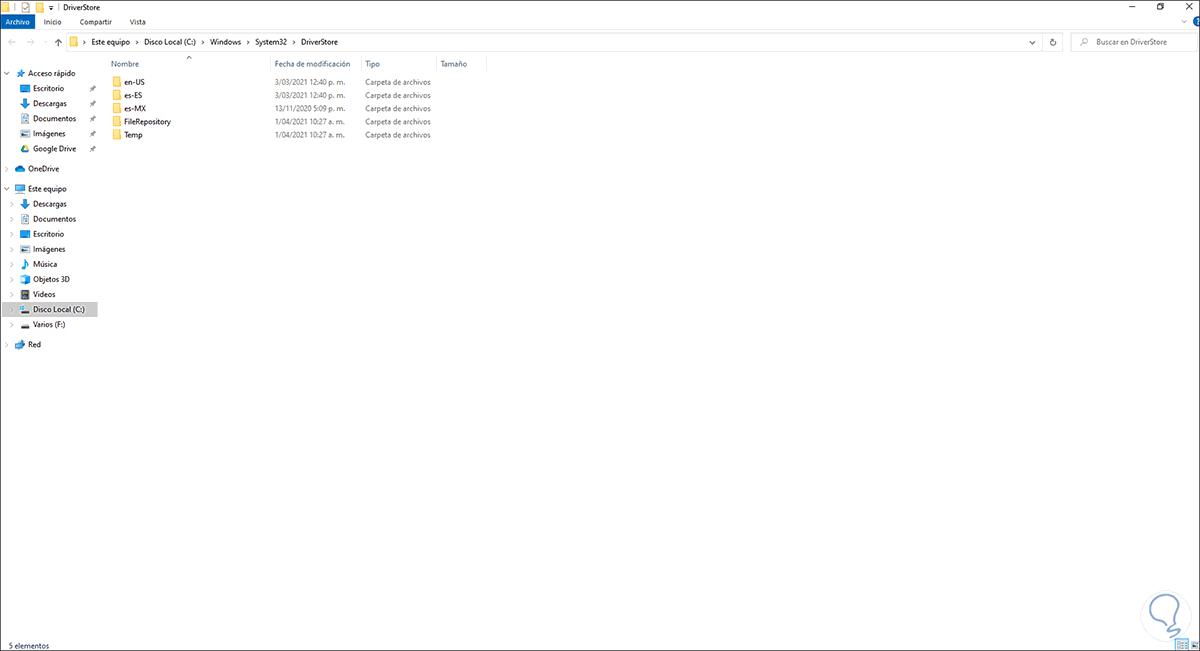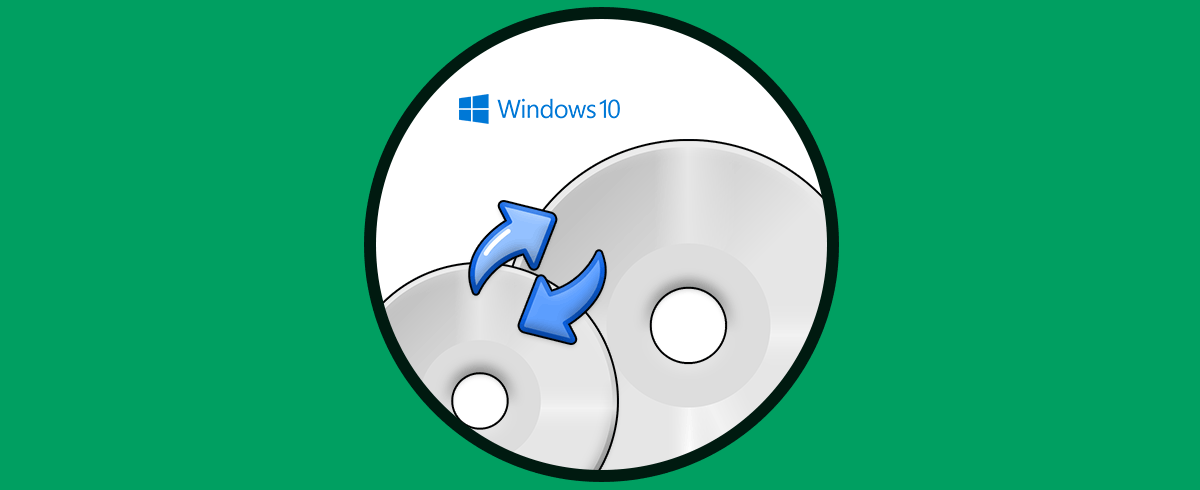Conocer los detallas de nuestro sistema operativo, resulta importante para poder acceder a todos los servicios y configuraciones que nos resulten necesarios en cada momento. Es por ello que a continuación veremos cómo ver la carpeta donde Windows 10 guarda los controladores.
Los controladores en Windows 10 juegan un papel fundamental en el comportamiento y desempeño de los dispositivos de hardware instalados en el equipo. Esto abarca teclados, mouse, controladores de red, audio y video, impresoras y mucho más, por ello es super importante que los controladores en Windows 10 estén actualizados periódicamente por temas de compatibilidad y desempeño.
Normalmente instalamos los controladores pero es posible que deseemos saber con exactitud donde los guarda Windows 10. En este caso el sistema Windows 10 almacena todos los controladores de los dispositivos integrados en una carpeta del sistema, la cual está protegida, denominada DriverStore en System32. Esto es clave para tareas de respaldo y de soporte.
Veamos cómo acceder a ella y su estructura.
Ver carpeta donde Windows 10 guarda los controladores
Para verla de forma manual iremos a la ruta:
C:\Windows\System32\DriverStore
Allí podemos ver algunas carpetas del idioma del sistema (es-ES, es-MX, etc), una carpeta donde se alojan archivos temporales llamada Temp y la carpeta en la cual nos centraremos ya que los controladores estarán allí es la carpeta "FileRepository", al acceder a ella veremos lo siguiente:
Cada carpeta hace referencia a alguno de los controladores de Windows 10.
Para acceder de otra forma a esta carpeta, abrimos Ejecutar desde el menú contextual de Inicio:
Ejecutamos "C:\Windows\System32\DriverStore":
Al pulsar en Aceptar o con la tecla Enter iremos a la carpeta de controladores:
Esta es la forma para acceder a la carpeta donde Windows 10 aloja los controladores del sistema. Es una manera sencilla para que puedas acceder a toda esta información siempre que lo necesites.